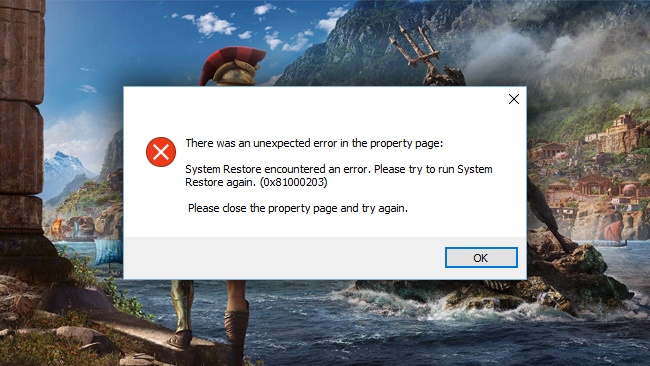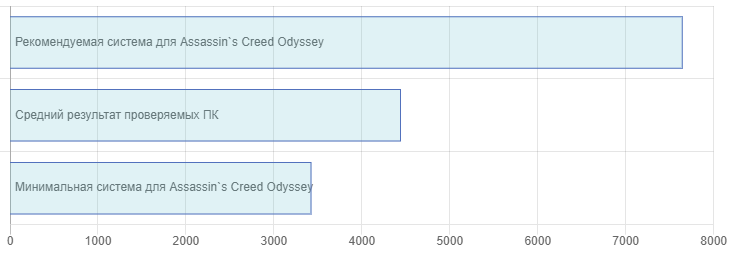Определите свою судьбу. Пройдите путь от изгоя до живой легенды: отправьтесь в далекое странствие, чтобы раскрыть тайны своего прошлого и изменить будущее Древней Греции.
Assassin’s Creed Odyssey вышла 5 октября 2018 года на ПК. Разработчики – Ubisoft Quebec, Ubisoft Montreal, Ubisoft Bucharest, Ubisoft Singapore, Ubisoft Montpellier, Ubisoft Kiev, Ubisoft Shanghai. Если у вас возникли технические проблемы с игрой, то первым делом проверьте свой ПК на соответствие системным требованиям.
Следующие функции не доступны в игре Assassin’s Creed: Одиссея: SLI, Crossfire и Dolby Atmos.
Поддерживаемые модели AMD процессоров на момент выхода игры:
AMD FX серия: AMD FX-6300 или лучше
AMD Ryzen серия: Ryzen 3 1200 или лучше
Обратите внимание, что процессоры Phenom не поддерживаются.
Поддерживаемые модели Intel процессоров на момент выхода игры:
Intel 2-ого поколения: Intel Core i5-2400 или лучше
Intel 3-его поколения: Intel Core i5-3330 или лучше
Intel 4-ого поколения: Intel Core i3-4430 или лучше
Intel 6-ого поколения: Intel Core i3-6300 или лучше
Intel 7-ого поколения: Intel Core i3-7100 или лучше
Intel 8-ого поколения: Intel Core i3-8100 или лучше
Поддерживаемые модели видеокарт на момент выхода игры:
AMD Radeon R9 285/R9 380/RX 460/RX 560 или лучше
AMD Radeon серии: 200/300/Fury X/400/500
Radeon Vega серии: RX Vega 56 или лучше
NVIDIA GeForce® GTX 660/760/950/1050 или лучше
GeForce® GTX серии: 600/700/900/10-серии
Мобильные версии указанных моделей видеокарт(на ноутбуках) могут работать, если производительность соответствует минимальным требованиям к игре. Более подробная информация представлена В ДАННОЙ СТАТЬЕ.
Если вам самостоятельно удалось найти решение какой-либо проблемы, пожалуйста помогите другим пользователям и напишите о своем варианте решения в комментариях.
Важно: Путь к игре не должен содержать русских букв и спец. символов. Все названия папок должны быть на латинице.
Самые частые проблемы:
- Оптимизация Assassin’s Creed Odyssey / Графика
- Assassin’s Creed Odyssey перестала запускаться
- Ошибка DirectX
- Ошибка «Недостаточно памяти»
- Не работает управление
- Ошибки DLL
- «Синий экран смерти» (BSOD)
- Черный экран Assassin’s Creed Odyssey
- Не на весь экран
- Проблемы звука / Нет голосов
- Вылетает на рабочий стол
- Не запускается
- Как поднять FPS
- Ошибка Microsoft Visual C++ 2015
- Assassin’s Creed Odyssey виснет
- Ошибка 0xc000007b
- Висит в процессах
- Не сохраняется
- Ошибка при установке
Оптимизация Assassin’s Creed Odyssey на PC
Это достаточно большой вопрос. Можно выполнить множество действий для улучшения работы.
Советы по оптимизации Assassin’s Creed Odyssey
Установите последний видеодрайвер
Nvidia / AMD
Понизьте настройки графики
Это первое, что следует сделать. Поставьте минимальное разрешение и самые низкие графические настройки. Тени, сглаживание и текстуры оказывают наибольший эффект на производительность.
Используйте разгон компонентов
Такие элементы вашего ПК, как видеокарта, процессор и даже оперативная память, можно ускорить с помощью разгона. MSI Afterburner — одна из популярных программ для разгона видеокарт. Кроме того, она предлагает множество дополнительных функций. Например, с ее помощью можно получить информацию о компонентах компьютера. Многие современные системные платы уже идут с софтом, в котором вы можете увеличить частоту видеокарты или процессора. Почти из любой современной видеокарты можно с легкостью получить дополнительные 5-7% производительности. Важно: разгон встроенных в чипсет (интегрированных) видеокарт зачастую лишен всякого смысла. Подробные шаги по разгону смотрите в инструкциях к специализированному софту
Оптимизировать графические настройки Assassin’s Creed Odyssey можно в NVIDIA GeForce Experience
NVIDIA GeForce Experience / AMD Gaming Evolved / Intel HD Graphics Control Panel — программы с разнообразными инструментами, среди которых имеется оптимизация игр.
Здесь можно найти описание
Используйте утилиты для очистки от мусора и ненужных файлов
Существует множество специальных утилит для очистки и оптимизации ПК. Ashampoo WinOptimizer — одна из самых популярных.
Дефрагментация и очистка диска
Кликните правой кнопкой по иконке диска, перейдите в свойства жесткого диска. Выберите вкладку «Сервис» -> нажмите кнопку «Дефрагментировать (или оптимизировать)». Там же в свойствах выполните проверку и очистку диска.
Панель управления NVIDIA / AMD
Откройте панель управления NVIDIA (или AMD) перейдите на вкладку «Управление параметрами 3D» (NVIDIA), или Игры -> Настройки 3D-приложений (AMD). Вы можете задать здесь как глобальные настройки обработки графики, так и отдельно для Assassin’s Creed Odyssey. Или выберите «Регулировка настроек изображения с просмотром» (для NVIDIA), далее «Пользовательские настройки -> Производительность», перетянув ползунок до конца влево.
Убрать ненужные процессы из автозагрузки
Нажмите кнопку Пуск (в левом нижнем углу). Введите в поисковую строку msconfig, после чего нажмите Enter. В открывшемся окне конфигурации системы выберите вкладку «Автозагрузка» (в Win 10 нажать CTRL+ALT+DELETE и открыть ту же самую вкладку). Вы увидите список программ, автоматически загружающихся вместе с Windows. Отключите все ненужные программы (не убирайте из автозагрузки неизвестные вам приложения, в противном случае вы рискуете нарушить работу компьютера). Перезагрузите компьютер. Не запускайте программы (антивирус, Skype и т.д.). Запустите Assassin’s Creed Odyssey.
Повышение эффективности работы ОС
Выключите эффекты Aero в Windows, отключите индексирование поиска, системные звуки и другое.
Увеличить оперативную память с помощью флешки
Щелкните правой кнопкой мыши на флешке и выберите «Свойства». Откройте вкладку «Ready Boost», поставьте галочку «Использовать это устройство» (“Use this device”).
Assassin’s Creed Odyssey перестала запускаться
Какие изменения вы производили на компьютере? Возможно причиной проблемы стала установка новой программы. Откройте список установленных программ (Пуск -> Установка и удаление программ), отсортируйте по дате. Удалите недавно установленные. Переустановите Assassin’s Creed Odyssey.
Также проверьте диспетчер задач. Если запущены копии процессов Assassin’s Creed Odyssey, завершите их все.
Ошибка DirectX в Assassin’s Creed Odyssey
Ошибки вида: DirectX Runtime Error, DXGI_ERROR_DEVICE_HUNG, DXGI_ERROR_DEVICE_REMOVED, DXGI_ERROR_DEVICE_RESET.
Рекомендации по устранению ошибки
- Выполнить «чистую» установку только драйвера видеокарты. Не устанавливать аудио, GeForce Experience … То же самое в случае AMD.
- Отключить второй монитор (при наличии) и любые другие периферийные устройства.
- Отключить G-Sync.
- Использовать средство проверки системных файлов
- Для карт NVIDIA. Правый клик по рабочему столу -> Панель управления NVIDIA. Вверху, где Файл, Правка, Вид … нажмите «Справка» и включите «Режим отладки».
- Иногда причиной может являться перегрев видеокарты. Используйте утилиту FurMark для проверки работы видеокарты под нагрузкой. Попробуйте понизить частоты. Более подробную информацию смотрите в интернете по запросам: андервольтинг и понижение частоты видеокарты.
Ошибка «Недостаточно памяти»
Возможные причины: игре не хватает оперативной памяти; на жестком диске не хватает места для файла подкачки; вы сами настраивали размер файла подкачки (или отключили его, или использовали софт); некая программа вызывает утечку памяти (откройте диспетчер задач CTRL+ALT+DELETE и отсортируйте приложения по потреблению памяти).
Не работает управление в Assassin’s Creed Odyssey
Вытащите устройство ввода (геймпад, мышь) из USB и снова вставьте. Если не работает мышь и клавиатура, то попробуйте отключить геймпад и другие USB-устройства.
Ошибка DLL в Assassin’s Creed Odyssey
Ошибки вида: dll is missing, d3d11.dll, msvcp110.dll не найден и другие.
ВАЖНО: не рекомендуется скачивать DLL-файлы со сторонних сайтов в попытке заменить ваши отсутствующие или поврежденные файлы DLL. Используйте этот вариант только в крайнем случае.
Обратите внимание, что путь к игре не должен содержать русских букв, только латиница!
Стандартные действия при появлении ошибки DLL
Стандартные действия при появлении ошибки DLL:
- Перезагрузите компьютер
- Восстановите удаленный DLL-файл из корзины (или используйте программу восстановления файлов). Разумеется этот вариант подойдет в том случае, если вы удаляли файл
- Просканируйте компьютер на вирусы и вредоносные программы
- Используйте восстановление системы (смотрите инструкции в интернете)
- Переустановите Assassin’s Creed Odyssey
- Обновите драйверы
- Использование средство проверки системных файлов в Windows 10 (смотрите инструкции в интернете)
- Обновите Windows при наличии патчей
- Выполните чистую установку Windows
- Если после чистой установки Windows ошибка DLL сохраняется, то эта проблема связана не с программным обеспечением, а с компонентами вашего PC.
Ошибки с конкретными DLL
Сообщение об ошибке MSVCP140.dll. Вам необходимо обновить/установить пакет Visual C++
Это можно сделать по ссылке
https://www.microsoft.com/ru-ru/download/details.aspx?id=48145
Если у вас подключены какие-либо USB-контроллеры (или другие устройства), подключенные к сети, попробуйте отключить их. Сбои при запуске с именами модулей сбоев ntdll.dll и EZFRD64.DLL могут (в частности, для последних) быть связаны с USB-контроллерами или PS2-USB-адаптерами (для различных игр).
Если у вас возникают ошибки api-ms-win-crt-runtime-l1-1-0.dll на Windows 7 или Windows 8.1, Microsoft выпустила патч для устранения этой проблемы.
https://support.microsoft.com/en-us/kb/2999226
Если появляется сообщение об ошибке MSVCR120.dll, перейдите в C:\Windows\System 32 и найдите «MSVCR120.dll». Удалите этот файл. Перейдите в C:\Program Files (x86)\Steam\steamapps\common\Assassin’s Creed Odyssey\_CommonRedist\vcredist\2013 и запустите «vcredist_x64.exe». Затем нажмите «repair» (исправить).
Assassin’s Creed Odyssey — BSOD или «Синий экран»
BSOD, как правило, означает какую-то серьезную неполадку в вашей системе, которая не связана с игрой. Первым делом проверьте свой блок питания. При перегреве он будет отключаться. Также, если системе не хватает от него питания, то возможны различные ошибки, включая BSOD. Проведите тестирование других компонентов вашего ПК. В сети можно найти различные утилиты для проверки памяти, жесткого диска и видеокарты.
Черный экран Assassin’s Creed Odyssey
Черный экран а также белый экран, либо другие цвета, может говорить о разных ошибках, тем не менее наиболее часто это относится к определенной проблеме со стороны видеокарты, и в некоторых случаях источником ошибки может быть модуль оперативной памяти. Также уберите разгон процессора и/или видеокарты при условии, что он используется.
Способы устранения этой ошибки
Запуск Assassin’s Creed Odyssey в оконном режиме
Оконный режим в Steam
- Перейдите в библиотеку Steam
- Правый клик по Assassin’s Creed Odyssey, и откройте «Свойства»
- Выберите вкладку «Общие» и нажмите «Установить параметры запуска»
- Добавить -windowed
Оконный режим через .exe
- Правый клик по ярлыку игры на рабочем столе, и перейдите в «Свойства»
- В строке «Объект» после кавычек («) добавить » -windowed «
- «C:\Games\Assassin’s Creed Odyssey\Bin\Win64\Assassin’s Creed Odyssey.exe» –windowed
Закройте программы для видеозаписи
Причиной черного экрана могут быть программы для захвата видео: Nvidia ShadowPlay, Camtasia Studio, Ezvid и т.д.
Кроме того ошибки могут вызывать приложения, связанные с обработкой видео в играх. Например: ReShade, ENB и т.д. Различные модификации аналогично могут приводить к ошибке. Используйте элементарное правило: чем меньше приложений работает одновременно с игрой, тем лучше. Закройте все лишнее.
Тестирование оперативной памяти
Виновником проблемы изредка становится оперативная память ПК.
- Проведите тестирование с использованием приложения для проверки оперативной памяти. Например: MemTest. Про способ проверки памяти встроенным приложением в Windows 10, 8, 7 смотрите здесь.
- Попробуйте установить планки оперативной памяти на другие слоты.
- Если у вас несколько планок, то попробуйте оставить только одну.
- Дополнительную информацию по вопросу диагностики памяти смотрите в интернете.
Assassin’s Creed Odyssey не на весь экран
Нажмите ALT+ENTER. Проверьте настройки игры (оконный режим, разрешение и т.д.). В некоторых случаях помогает изменение частоты обновления (в панели управления Nvidia) с 60 Гц на 59 Гц (нажать «Применить»), и снова вернуть на 60 Гц. Еще один способ: также в панели управления Nvidia перейти в раздел «Регулировка размера и положения рабочего стола». В правом верхнем углу нажать «Восстановить».
Ошибки звука / Нет звука в Assassin’s Creed Odyssey
Советы при появлении неполадок со звуком
Для начала перезагрузите вашего компьютера, после чего проверьте звуки в Windows: кликните левой кнопкой мыши значок громкоговорителя в системном трее (рядом с часами), после чего кликайте по ползунку громкости.
Если никаких звуков вы не слышите, то кликните правой кнопкой мыши (ПКМ) по иконке динамика и перейдите в «Устройства воспроизведения». В разделе вопроизведение проверьте, какой источник звука стоит по-умолчанию. По нему ПКМ и нажать «Проверка». Если звука нет, то ПКМ по иконке и нажать «Обнаружить неполадки со звуком».
Звуки есть в Windows, но в игре не слышно:
Проверить установки громкости в настройках игры. Обновить DirectX и аудиодрайвер.
Есть звук, но нет голосов:
Были повреждены файлы озвучки при установке. Проверьте целостность файлов игры в Steam.
Рекомендации при появлении проблем со звуком Creative
Перезапустите панель управления аудио Creative. Проверьте в ней настройки звуковой Карты.
Рекомендации при появлении неполадок со звуком Realtek
Перезапустите звуковую панель Realtek. Проверьте в ней настройки звуковой Карты. В Realtek HD Audio Manager переключите тип аудио с Quadraponic (квадрафонический) на Stereo (стерео).
Assassin’s Creed Odyssey вылетает на рабочий стол
Попробуйте временно отключить антивирус (особенно в случае с Avast!). Также смотрите советы в разделе ошибок при запуске.
При запуске Assassin’s Creed Odyssey ничего не происходит
Общие рекомендации
Попробуйте удалить Visual C++. Затем установите Visual C++ из папки с игрой:
- Перейдите в библиотеку Steam
- Выберите Assassin’s Creed Odyssey из списка
- Щелкните правой кнопкой мыши по игре и выберите «Свойства»
- Выберите «Локальные файлы»
- Выберите Обзор локальных файлов …
- Перейдите в папку \_CommonRedist\vcredist
Если не запускается Assassin’s Creed Odyssey и при этом не появляется никаких ошибок. Если это первый запуск, то попробуйте просто подождать.
Советы от разработчиков:
Обновите драйвера видеокарты
Убедитесь, что вы используете новейшие Nvidia PhysX (для видеокарт Nvidia) и DirectX.
Directx Webinstall: http://www.microsoft.com/download/en/confirmation.aspx?id=35
Также убедитесь, чтобы в настройках панели управления Nvidia опция была установлена на «Application Controlled» (Управление из приложения).
Попробуйте запустить игру от имени администратора:
- Перейдите в библиотеку Steam
- Выберите Assassin’s Creed Odyssey из списка
- Щелкните правой кнопкой мыши по игре и выберите «Свойства»
- Выберите «Локальные файлы»
- Выберите Обзор локальных файлов …
- В папке с игрой выберите .exe файл игры
- Выберите файл правой кнопкой мыши
- В появившемся меню выберите «Свойства»
- В окне «Свойства» выберите вкладку «Совместимость»
- В разделе «Параметры» установите флажок «Выполнять эту программу от имени администратора»
- Нажмите «Применить»
- Запустите игру
Попробуйте понизить разрешение экрана перед запуском игры.
Также убедитесь, чтобы ваша операционная система Windows и стороннее программное обеспечение было обновлено до последних версий.
Загрузите Visual C ++ 2017 Redistributable:
Для Windows 64-bit:
- Visual C++ Redistributable for Visual Studio 2017 (64-bit)
Для Windows 32-bit:
- Visual C++ Redistributable for Visual Studio 2017 (32-bit)
Установите обе версии.
Также, обновите ПО .NET:
Microsoft .NET Framework 4.7.1
DirectX End-User Runtime Web Installer – скорее всего, вы уже его установили
Просмотрите также дополнительные рекомендации ниже:
Для Windows:
- Проверьте версию операционной системы, убедитесь в том, что стоят все необходимые обновления
- Выполните проверку целостности кэша Assassin’s Creed Odyssey в Steam
- Перезагрузите компьютер
- Переустановите игру
- Попробуйте отключить программы, которые могут конфликтовать с игрой (антивирусы, файрволы и проч)
- Убедитесь, что компьютер соответствует минимальным системным требованиям Assassin’s Creed Odyssey
- Удостоверьтесь, что на системном диске имеется как минимум 5 Гб свободного места
- Проверьте ПК антивирусной программой
- Переустановка операционной системы должна рассматриваться как крайний вариант действий
Для пользователей Mac OS:
- Обновите версию Mac OS
- Проверьте целостность кэша файлов (для Steam)
- Попробуйте временно отключить программы, потенциально конфликтующие с игрой (антивирусы, файрволы и проч)
- Удостоверьтесь, что компьютер соответствует минимальным системным требованиям Assassin’s Creed Odyssey
Повысить производительность в Assassin’s Creed Odyssey
Конечно, лучший способ оптимизациия это апгрейд железа, но перед этим можно попытаться предпринять следующие действия. Скачайте и установите самый новый драйвер видеоадаптера (Nvidia, AMD или Intel). Выполните перезагрузку компьютера. Установите пониженное разрешение, а также используйте пониженный уровень визуальных эффектов в настройках Assassin’s Creed Odyssey. Не рекомендуется использовать всякого рода ускорители и «бустеры», по той причине, что их работа сама по себе отбирает ресурсы, да и к тому же их реальная полезность в большинстве случаев оставляет желать лучшего. В то время как вы можете заразить вирусом свой ПК. Переустановка Windows. Этот метод следует использовать как последнее средство, если другие варианты не сработали. Все дело в том, что после нескольких лет работы ваша «операционка» обрастает лишними процессами и службами так сильно, что значительно замедляется выполнение программ. Также смотрите советы по оптимизации Assassin’s Creed Odyssey.
Ошибка Microsoft Visual C++ 2015
«The following component(s) are required to run this program: Microsoft Visual C++ 2015 Runtime»
Установите недостающую библиотеку с сайта Microsoft
Assassin’s Creed Odyssey тормозит
Частые лаги могут быть связаны с нестабильностью компьютера. Отмените разгон процессора и/или видеокарты при условии, что он используется. Выполните диагностику процессора, жесткого диска, оперативной памяти и видеокарты. Специальные утилиты в большом количестве представлены в интернете. Подробнее про рекомендации по оптимизации Assassin’s Creed Odyssey.
Assassin’s Creed Odyssey и ошибка 0xc000007b
This application was unable to start correctly (0xc000007b). Самая частая причина появления ошибки при запуске приложения 0xc000007b — проблемы с драйверами NVidia.
Возможные решения
- Переустановите драйвера видеокарты
- Попробуйте запустить игру от имени администратора
- Установите/обновите DirectX, Visual C++, .Net Framework. Все файлы загружайте только с официального сайта Microsoft.
- Откройте командную строку «Выполнить» через меню «Пуск» и пропишите sfc /scannow. С помощью этой команды ваш ПК просканирует системные файлы и исправит некоторые ошибки.
- Удалите лишний софт, который может конфликтовать с видеодрайвером. В основном это различные «улучшатели» графики. Чем меньше у вас работает дополнительных приложений, тем лучше.
Метод с помощью программы Dependency Walker 64bit
- Скачайте и распакуйте Dependency Walker 64bit.
- Запустите программу, перейдите в View > Full paths. Теперь выберите файл .exe Assassin’s Creed Odyssey. После того как вы выбрали .exe игры может всплывать окно в котором вы увидите ошибки, просто закройте его. В разделе module, прокрутите блок вниз до конца ошибки и вы увидите несколько значений в столбцах.
- Теперь в колонке CPU все DLL файлы должны быть x64-битные для вашей игры. Если есть x86 DLL-файл будет в красном столбце CPU. Этот файл и вызывает ошибку 0xc000007b.
- Теперь перейдите на сайт dll-files.com и скачайте там 64-битную версию этого DLL файла и поместить его в корневую папку с игрой и в C:\Windows\system32. Игра теперь должна запустится без проблем.
Assassin’s Creed Odyssey висит в диспетчере
Запустите Assassin’s Creed Odyssey в режиме совместимости с другой ОС.
Иногда проблемой является надстройка драйвера Nvidia GeForce Experience. Отключите в ней все оптимизации для игры.
На видеокартах AMD проблемы может создавать приложение Gaming Evolved (Raptr). Попробуйте его временно отключить или удалить.
Если в диспетчере задач есть Nvidia Capture Service, попробуйте завершить процесс. Завершите другие процессы, связанные с захватом видео.
Обновите драйвер видеокарты.
Также см. советы «Не запускается».
Assassin’s Creed Odyssey Не сохраняется
Путь к игре не должен содержать русских букв, только латиница.
Ошибка при установке Assassin’s Creed Odyssey
Зависла установка. Путь к игре не должен содержать русских букв, только латиница. Выполните проверку и очистку жесткого диска (в редких случаях может помочь замена кабеля SATA). Попробуйте изменить путь установки.
Assassin’s Creed Odyssey – это игра, которая занимает место в знаменитой серии Assassin’s Creed. Она была разработана Ubisoft Québec и выпущена в 2018 году. Она доступна для PC, PlayStation 4 и Xbox One. Но иногда пользователи Windows 10 сталкиваются с проблемой того, что игра не запускается.
Основные причины проблемы
Существует несколько основных причин, по которым Assassin’s Creed Odyssey может не запускаться на Windows 10. Ниже перечислены некоторые из них:
-
Низкие системные требования – Одной из причин может быть недостаточно мощный компьютер. Assassin’s Creed Odyssey – это очень требовательная к вычислительной мощности игра, и если ваш компьютер не соответствует системным требованиям, игра может просто не запускаться.
-
Проблемы с драйверами – Несоответствие драйверов устройства может также привести к проблемам со запуском игры. Убедитесь, что все драйверы на компьютере находятся в актуальном состоянии.
-
Неправильно настроенные файлы игры – Некоторые пользователи могут столкнуться с проблемами запуска, если некоторые файлы игры были повреждены или неправильно настроены.
Способы решения проблемы
Если Assassin’s Creed Odyssey не запускается на Windows 10, есть несколько способов решения проблемы:
-
Приведите свой компьютер в соответствие с требованиями игры – Убедитесь, что ваш компьютер соответствует системным требованиям игры. Если ваш компьютер не достаточно мощный, попробуйте снизить графические настройки либо купить новый компьютер.
-
Обновите драйверы – Обновите все драйверы на своем компьютере, чтобы убедиться, что они находятся в актуальном состоянии. Для этого можно воспользоваться специальными программами обновления драйверов (например, Driver Booster).
-
Переустановите игру – Если файлы игры неправильно настроены или повреждены, переустановите игру.
-
Выключите антивирус – Иногда антивирусные программы могут блокировать работу некоторых файлов игры и вызвать проблемы с запуском. Попробуйте выключить антивирус на время игры.
-
Обновите систему – Убедитесь, что ваша операционная система находится в актуальном состоянии и все патчи и обновления были установлены.
Заключение
Assassin’s Creed Odyssey – это одна из самых популярных игр для PC, PlayStation 4 и Xbox One. Если у вас возникла проблема с запуском игры, приведите свой компьютер в соответствие с требованиями игры, обновите драйверы и переустановите игру, если это необходимо. Также не забудьте, что выключение антивируса на время игры может помочь решить проблему.
Внимание! Ниже расположена инструкция по умолчанию с возможными решениями проблем, которые могут помочь.
В связи с геополитической ситуацией, для перехода на некоторые сайты может потребоваться VPN.
Запуск от имени администратора и в режиме совместимости
Для начала попробуйте запустить игру от имени администратора. Если игре более 5 лет, попробуйте запустить её в режиме совместимости с более старой версией windows, например windows 7 (для очень старых игр можно попробовать Windows XP SP3).
Правой кнопкой мыши по ярлыку игры → свойства → совместимость → ставим флажки «Запустить программу в режиме совместимости с…» и «Запускать эту программу от имени администратора».
Эти два действия очень часто решают проблему запуска и стабильного ФПС.
Если вы играете через Steam или другой лаунчер, попробуйте запускать игру через него (после того, как выполнили действия выше).
Отключение XMP профиля в Bios
Если вы не знаете, что это такое, то можете переходить к следующему пункту.
Не запускается игра в Steam
Для начала просто перезапустите Steam. Если не помогло, то перейдите в свойства игры → расположение файлов → запуск от имени администратора (смотри самый первый пункт).
Если вы используете пиратку
Есть вероятность, что репак неисправный, подробнее читать тут. Но для начала рекомендуем ознакомиться с пунктами ниже.
Проверка / установка драйверов
Проверьте все драйверы:
- бесплатная утилита Driver Pack (если у вас пустая страница, попробуйте войти через вкладку инкогнито или отключите AdBlock)
- аналог Driver Booster
- зайти на сайт производителя вашего ноутбука или мат. платы и скачать драйвера там
Вы так же можете отдельно установить драйвера на видеокарты и сопутствующее ПО на сайтах разработчиков видеокарт, там драйвера появляются быстрее, чем в автоапдейтерах:
- AMD
- Nvidia
- IntelHD
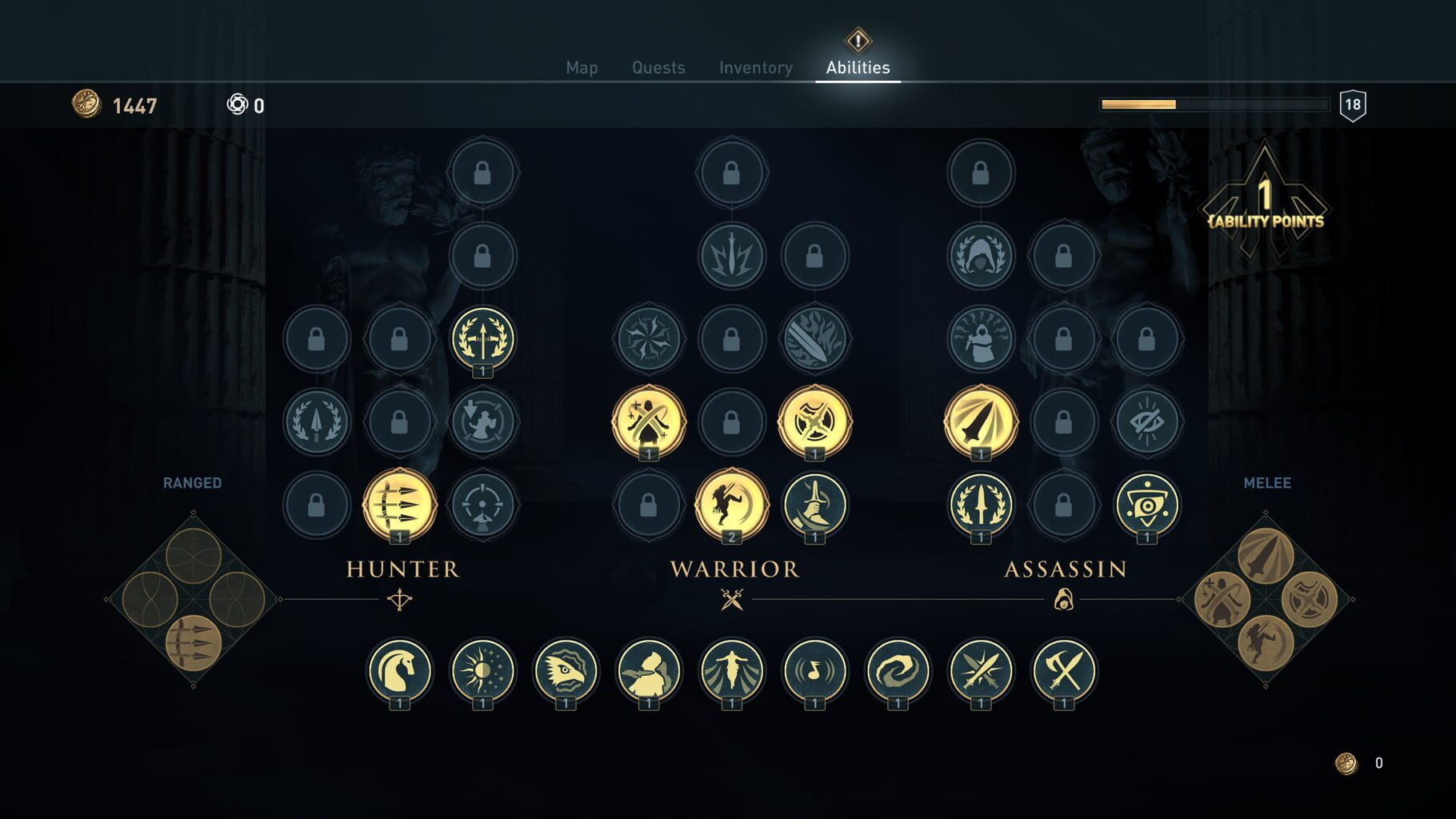
Обновление DirectX
Все ошибки, которые имеют в себе приставку D3D, X3D, xinput *** .dll скорее всего сообщают об отсутствии нужных библиотек DirectX
- Скачать веб установщик можно здесь
Может помочь установка библиотек NET Framework
- Скачать Microsoft .NET Framework 3.5
- Скачать Microsoft .NET Framework 4
Обновление библиотек Microsoft Visual C++
Если в названии упоминается приставка MSVC, и если не упоминается, обновление этих библиотек для игр чрезвычайно важно. К тому же даже после установки вы можете заметить, что ошибка повторяется, причина в том, что необходимо скачивать все версии, как х64, так и х86, некоторые игры требуют обе.
Распространяемые библиотеки Microsoft Visual C++ скачать
Очистка системы с помощью Advanced SystemCare Free
Скачиваем программу
Запускаем, включаем анализ на основе Искусственного Интеллекта. Программа, вероятно, найдет огромное количество мусорных файлов, битых записей в реестре и прочего.
После завершения анализа примените автоматическое исправление
Системные требования Assassin’s Creed Odyssey (2018)
Убедитесь, что ваш железный конь соответствует минимальным характеристикам, необходимым для этой игры:
Минимум
-
Операционная Система:
Windows 10 x64 -
Процессор:
Intel Core i5 2400 3,1 GHz / AMD FX 6300 3,8 GHz -
Оперативная память:
8 GB -
Графика:
NVIDIA GeForce GTX 660 / AMD Radeon R9 270 -
DirectX:
11 -
Диск:
46 GB
Рекомендуется
-
Операционная Система:
Windows 10 x64 -
Процессор:
Intel Core i7-3770 3,5 GHz / AMD FX-8350 4 GHz -
Оперативная память:
8 GB -
Графика:
NVIDIA GeForce GTX 970 / AMD Radeon R9 280X -
DirectX:
11 -
Диск:
46 GB

Наличие вирусов
Проверьте ваш компьютер на наличие вирусов, можно использовать бесплатные и пробные версии, например:
- Avast Free Antivirus
- Dr. WEB CureIT
Усердный антивирус блокирует запуск Assassin’s Creed Odyssey (2018)
Ситуация обратная предыдущей, установленный или встроенный (защитник windows) антивирус блокируют запуск игры, необходимо либо отключить их на время, либо добавить в исключения папку с игрой. Однако, если защитник успел поместить какие-либо файлы в карантин, игру придется переустановить.
Как временно отключить защитник Windows 10
Пуск → Параметры → Обновление и безопасность → Безопасность Windows → Защита от вирусов и угроз → Крутим вниз до пункта «Параметры защиты от вирусов и угроз», кликаем «Управление настройками» → отключаем «Защита в режиме реального времени».
Как добавить файлы и папки в исключения защитника Windows
Пуск → Параметры → Обновление и безопасность → Безопасность Windows → Защита от вирусов и угроз → Крутим вниз до пункта «Исключения», кликаем «Добавление или удаление исключений» → нажимаем «Добавить исключение» → выбираем нужный файл или папку

Assassin’s Creed Odyssey (2018) изображение выходит за края, изображение не разворачивается на весь экран, неправильное расположение окна игры, проблемы с разрешением экрана
Разумеется, вы уже проверили в настройках игры пункты «разрешение экрана» и «на весь экран».
Проблема может крыться в неправильном масштабировании. Необходимо перейти в свойства ярлыка → изменить параметры высокого DPI → поставить флажок в самом низу и нажать ОК
Assassin’s Creed Odyssey (2018) неправильно определяет монитор, запускается не на том мониторе
Если вы пытаетесь вывести игру на другой монитор, вам может помочь статья 5 способов вывести игру на второй монитор.
Assassin’s Creed Odyssey (2018), скачанная с торрента, не работает
Пиратские версии вообще не гарантируют стабильной работы, их разработчики не отвечают перед вами за качество продукта, жаловаться некуда. Есть вероятность, что репак окажется нерабочим, или недоработанным именно под ваши характеристики. В любом случае мы рекомендуем пользоваться лицензионными версиями игр, это убережет ваш компьютер от всевозможных программ-шпионов, майнеров и прочей нечисти, так же обеспечив стабильную поддержку и выход новых патчей от разработчиков.
Assassin’s Creed Odyssey (2018) не скачивается или скачивается долго. Лагает, высокий пинг, задержка при игре
В первую очередь проверьте скорость своего интернет-соединения на speedtest.net, если заявленная скорость в порядке, проверьте, не загружен ли ваш канал, возможно у вас подключено несколько устройств к вай-фаю, идет обновление операционной системы, скачивается что-то в браузере, или запущен фильм. Посмотрите нагрузку на сеть в диспетчере устройств. Проверьте целостность кабеля, идущего к вашему устройству. Если вы все же пользуетесь торрентом, возможно, скорость раздачи ограничена из-за нехватки раздающих. В крайнем случае вы всегда можете позвонить своему провайдеру и узнать, все ли в порядке с вашей линией.
Assassin’s Creed Odyssey (2018) выдает ошибку об отсутствии DLL-файла
Запишите название DLL файла и скачайте его, используя интернет поиск, там же должно быть описание, что именно это за файл и где он должен лежать, если никакого описания нет, рекомендуем поискать альтеративные сайты для скачивания. Или воспользуйтесь утилитой DLL-Fixer

Assassin’s Creed Odyssey (2018) не устанавливается. Установка прекращена, прервана
Проверьте наличие свободного места на вашем диске. Если с местом все в порядке, рекомендуем так же проверить диск на наличие битых секторов с помощью бесплатных программ VictoriaHDD или CrystalDiskInfo
Assassin’s Creed Odyssey (2018) зависает, застывает изображение
Проблема вполне может быть вызвана самой игрой, это хороший вариант. Но такое поведение может свидетельствовать о неполадках в работе процессора и видеокарты. Проверьте температуры CPU и GPU, нормальный уровень можно узнать на сайте разработчика по модели устройства. Если температура завышена, устройство уже не на гарантии и его давно не чистили, сделайте это сами (если понимаете как) или отнесите в сервисный центр на чистку и замену термопасты, если проблема не устранена, есть вероятность сбоя других компонентов: материнской платы, оперативной памяти или блока питания.
Assassin’s Creed Odyssey (2018) тормозит. Просадки частоты кадров. Низкий FPS (ФПС)
Вероятно вашему ПК не хватает мощности для стабильной работы Assassin’s Creed Odyssey (2018). Для начала включите вертикальную синхронизацию, если она выключена и проверьте результат. Затем попробуйте понизить все графические настройки до минимума, кроме разрешения экрана. После повышайте до тех пор, пока картинка остаётся комфортной. Если же понижение не помогло, остаётся только понижать разрешение.

В Assassin’s Creed Odyssey (2018) нет звука. Ничего не слышно
Проверяем звук в настройках игры. Проверяем звук на самом ПК, например музыку в браузере. Если ничего нет:
- проверьте уровень звука в windows (вашей ОС), возможно уровень звука установлен в 0
- проверьте правильность подключения колонок, наушников
- если устройство нестандартное, ему могут потребоваться свои драйвера от разработчика
- возможно нет драйверов на звук в системе вообще (обновляем, смотри первый пункт)
- в крайнем случае есть вероятность, что вышла из строя звуковая карта
Assassin’s Creed Odyssey (2018) не видит мышь, клавиатуру или геймпад. Не работает управление
Первым делом перейдите в настройки игры и проверьте, переключено ли у вас устройство управления на геймпад (если проблема в нем). Плотно ли подключены провода? Работают ли устройства вне игры? Решением может быть проверка драйверов с помощью утилит (смотри первый пункт) или банальное отключение → подключение.
Assassin’s Creed Odyssey (2018) ошибка 0xc0000142

Если Assassin’s Creed Odyssey (2018) выдает ошибку 0xc0000142, устранить проблему можно одним из способов, указанных ниже. Лучше всего пробуйте один за другим, пока проблема не решится.
- При загрузке игры отлючите все антивирусные программы.
- Проверьте путь к папке игры, все должно быть записано латинскими буквами (английскими). Например C:\Games\Game Folder.
- Имя пользователя Windows тоже должно быть указано латиницей. Нажмите Win+R → наберите команду netplwiz → выделите имя пользователя → Свойства.
- Зайти в свойства игры, кликнув правой кнопкой мыши по ярлыку. Совместимость → Режим совместимости → Выберите режим совместимости отличный от вашей ОС → Поставьте галочку «Запускать от имени администратора«.
Если эти советы не помогли, значит надо искать проблему в стабильности работы ОС и в файлах игры.
- С помощью Advanced SystemCare Free проведите стандартную очистку.
- Замените значение реестра: Поиск → Редактор Реестра → HKEY_LOCAL_MACHINE → SOFTWARE → Microsoft → Windows NT → CurrentVersion → Windows → LoadAppInit_DLLs → в строке Значение замените 1 на 0.
- Проверьте компьютер на наличие вредоносных программ и вирусов. После проверки и чистки перезагрузите ПК и снова загрузите игру.
- Проверьте, чтобы у вас были установленные все необходимые версии компонентов, а именно Microsoft Visual C++, DirectX, Драйвера (смотри пункты в начале).
Технические проблемы не обошли стороной и эту игру. Как бы ни старались разработчики, но создать идеальный проект, который будет подходить ко всему железу – никак не получится. Поэтому парой Assassin’s Creed Odyssey вылетает, не запускается, лагает, фризит, тормозит, появляется чёрный экран или вылетает на рабочий стол. Само собой, возникает логический вопрос: что делать? Если с Assassin’s Creed Odyssey возникли какие-либо технические проблемы, тогда в их решении непременно поможет этот гайд. Однако для начала рекомендую проверить системные требования и внимательно свериться с ними.
Минимальные системные требования:
- ОС: «Windows 7 SP1, Windows 8.1, Windows 10 (64bit versions only)».
- Процессор: «AMD FX 6300 @ 3.8 GHz, Ryzen 3 — 1200, Intel Core i5 2400 @ 3.1 GHz (MORE DETAILS HERE)».
- Оперативная память: «8 GB ОЗУ».
- Видеокарта: «AMD Radeon R9 285, NVIDIA GeForce GTX 660 (2GB VRAM with Shader Model 5.0) (MORE DETAILS HERE)».
- DirectX: «Версии 11».
- Место на диске: «46+ GB».
- Дополнительно: «Video Preset: Lowest (720p)».
Рекомендуемые системные требования:
- ОС: «Windows 7 SP1, Windows 8.1, Windows 10 (64bit versions only)».
- Процессор: «AMD FX-8350 @ 4.0 GHz, Ryzen 5 — 1400, Intel Core i7-3770 @ 3.5 GHz or better (MORE DETAILS HERE)».
- Оперативная память: «8 GB ОЗУ».
- Видеокарта: «AMD Radeon R9 290, NVIDIA GeForce GTX 970 (4GB VRAM with Shader Model 5.0) or better (MORE DETAILS HERE)».
- Место на диске: «46+ GB».
- Дополнительно: «Video Preset: High (1080p)»
Не работает задание
Если вы один из тех, кто владеет PC, то вы уже должны знать «золотое» правило PC-гейминга – сохраняйтесь как можно чаще. Так уж вышло, что эта игра не стала исключением, поэтому если вы делаете много сохранений, тогда вам без труда удастся отыскать место возникновения бага. К тому же, возможно, игра просто заглючила и её нужно перезагрузить, поэтому после второй-третьей попытки задание может заработать.
В случае если сохранения вы делаете редко и откатывать игру – это бесполезная трата времени, тогда рекомендуем подождать соответствующего обновления от разработчиков. Они точно смогут отремонтировать игру, и вы тем самым не потеряете пройденный игровой процесс.
Однако самая частая проблема – это вылеты в тире. Когда игрок заходит в тир, который находится в Штабе, в Праге, игра вылетает. Опытным путём было установлено, что перед входом в тир необходимо выбросить всё содержимое инвентаря, после чего войти в тир. После посещения тира все вещи можно будет спокойно поднять с пола.
Появляются мерцающие полосы
Прежде всего, с проблемой столкнулись владельцы видеокарт от «Nvidia». Суть в том, что разработчики тесно работали с разработчиками «AMD», так что именно поэтому на этих видеокартах проблем нет, а у владельцев «зелёной прелести» проблемы есть.
Проблемы выражаются в том, что начинает крайне странно мерцать интерфейс, либо по экрану начинают бегать странные мерцающие полосы, которые мешают игровому процессу и просто доставляют дискомфорт. Происходит это по той причине, что драйвер работает некорректно – он неправильно обрабатывает вертикальную синхронизацию.
Решается проблема при помощи установки свежих драйверов. Хотя если хотите дождаться «патча», который исправит ошибку, можете пока что просто отключить вертикальную синхронизацию: мерцающие полосы исчезнут, а вы сможете комфортно поиграть.
Тормозит, лагает, зависает, низкий FPS
Первым делом проверьте загруженность своей компьютерной системы. Для этого открываете диспетчер задач при помощи клавиш «Ctrl + Alt + Del». После этого внимательно всё осмотрите, потому что в случае, если одна из программ потребляет слишком много ресурсов, тогда рекомендуем прекратить её работу. Впрочем, такая программа может быть не одна.
Тормоза и лаги остались? Пришло время тогда «поиграть» немного с графическими настройками. Первым делом рекомендуем отключить сглаживание «MSAA» и другие аналогичные слишком «жирные» и «тяжёлые» опции, которые не слишком сильно улучшат картинку, но при этом значительно просаживают частоту кадров в игре. В конце концов, можно попробовать и вовсе установить минимальные графические параметры, снизив также при этом разрешение.
Низкая производительность
Одна из самых распространённых проблем. Причём касается эта проблема не только обладателей мощного «железа», но и обладателей более слабого. Как указывалось в начале статьи – многообразие PC-конфигураций создаёт проблемы, справиться с которыми сразу нельзя. Именно по этой причине проблемы с низкой частотой кадров в Assassin’s Creed Odyssey возникают по разным причинам. Так что у кого-то игра может идти прекрасно, а на других тормозить, причём неважно какое «железо» вы имеете.
Решение проблемы напрямую связано с тем, каким техническим оборудованием вы обладаете, а ещё какие настройки графики у вас выставлены. Так, к примеру, если видеокарта имеет 2 ГБ видеопамяти с шиной в 128 бит, тогда настройки необходимо выставить минимальные. Если вы обладатель видеокарты в 2 ГБ с шиной в 256 бит, тогда настройки можно сменить на средние. И лучше не пытаться выставлять больше, потому что на самом деле игра требовательна и видеокарты даже двухлетней давности для этой игры слабоваты.
Если вы счастливый обладатель видеокарты в 3 ГБ с широкой шиной, тогда можно спокойно ставить высокое качество. Обладателям видеокарт с 4 ГБ и более, можно без лишнего беспокойства ставить настройки на максимум. Однако даже с такими техническими вещами иногда возникают проблемы с эффектами частиц и сглаживанием, поэтому кое-какие настройки можно не завышать.
Парой глюки и тормоза наблюдается сразу же после нескольких часов стабильной и непрерывной игры. Однако сразу же после перезапуска игры, всё становится вновь в полном порядке. Подобные проблемы возникают из-за утечки памяти. Возникает такая проблема в частности на Windows 10, поэтому операционную систему придётся либо сменить, либо же ждать обновления, которое приведёт в порядок компьютер.
Происходит иногда даже такое, когда смена настроек не помогает и частота кадров всё равно остаётся нестабильной. В этом случае нужно ждать соответствующий «патч» от разработчиков, либо проверить наличие новых драйверов. Важно так же отметить, что большая часть людей сталкивается с такой проблемой, имея видеокарту от «Nvidia», так что, возможно, проблема именно в видеокарте, так что опять-таки – ждите обновлений.
Теперь самое время проверить, как игра определилась в настройках драйвера. Вообще, лучше проверить есть ли вообще игра там, поэтому если её там нет, тогда в этом случае DOOM нужно добавить туда. Не забывайте ещё зайти в «Nvidia Game Experience», либо в «AMD Radeon Crimson» (всё зависит от видеокарты), чтобы включить и отключить там следующие настройки: вертикальную синхронизацию и вертикальный синхроимпульс. Если у вас стоит видеокарта от «Nvidia», тогда лучше проверить, не выключился ли вообще «Physx».
Последним советом послужит запуск игры в оконном режиме. Для этого необходимо нажать на сочетание клавиш «Alt+Esc». Если игра запускается в оконном режиме, тогда после запуска можете перейти обратно в полноэкранный режим при помощи клавиш «Alt+Enter». И ещё не забывайте посмотреть на то, а не конфликтует ли игра с какой-нибудь программой, которая висит на фоне. К примеру, такой программой может стать «Punto Switcher».
Чёрный экран
Зачастую подобная проблема возникает в том случае, если на пути к файлам игры есть буквы русского алфавита. Таких букв по пути установки быть недолжно. Причём это касается не только места, куда установлена игра, но и пользовательских файлов. Как правило, это основная проблема.
Если первый совет ничем не помог, тогда самое время запустить игру в режиме совместимости с Windows 7, либо от имени администратора. И ещё не забывайте проверить антивирус, вдруг он добавил файл запуска игры («exe») в карантин. Как правило, антивирусы часто «грешат» подобными действиями. Можно даже для комфортной игры вообще вырубить антивирус.
И учтите – если разрядность операционной системы не соответствует той, что была завялена в официальных системных требованиях – игра опять-таки будет выдавать чёрный экран при запуске. Напоследок проверьте игру на полноту файлов, вдруг антивирус успел уже что-то «вылечить».
Зачастую трудности с чёрным экраном возникают из-за того, что графический ускоритель работает либо неправильно, либо уже на пределе своих возможностей. Поэтому первым делом «отправляйтесь» проверять соответствие с минимальными системными требованиям, после чего, если необходимо, установите новейшие драйвера.
Если с «железом» всё в полном порядке и по оно должно работать с такими играми адекватно, тогда во время игры нажмите на комбинацию клавиш «Alt + Tab», чтобы перейти в другое окно, а затем снова вернуться в игру. Такая простая махинация, как правило, исправляет ошибку с чёрным экраном.
Не запускается
Первое, что нужно знать, столкнувшись с этой проблемой – устанавливать игру лучше всего с выключенным антивирусом. Уж больно часто антивирусы ругаются на игры, поэтому могут сделать «гадость». Всё хорошо и ситуация с антивирусом разрешилась? Самое время тогда проверить путь игры, потому что в ходе установки не должно быть букв русского алфавита и кириллицы. И напоследок: если игра всё равно не запускается, тогда попробуйте запустить игру через файл в корневой папке игры.
Если не происходит самое основное – игра не запускается, тогда первым делом попытайтесь войти в игру при помощи «.exe» файла. Этот файл находится в коренной папки игры. Причём даже если войти в игру никак не получится, тогда совершенно точно появится окно с ошибкой – вот это ошибку следует взять и написать в комментариях под этой статьей. С проблемой оперативно будет уже разбираться команда «GameAwards.ru». Тем не менее, это далеко не всё – попробуйте проверить обновления для Windows (проблема может быть в этом).
Однако на этом решение не заканчивается. Попробуйте отключить установленные на вашем компьютере антивирусные программы – они должны быть полностью отключены. Обязательно проверяйте свободное место на жёстком диске – должно быть, как минимум, 50 GB свободного места. В случае если у вас прошла установка успешно, однако игра после двойного клика не запускается, попробуйте запустить игру из корневой папки. Не помогло? Пробуете тогда запустить игру от имени администратора, предварительно нажав на ярлык с игрой ПКМ и выбрав там уже соответствующий пунктик. И что самое главное: помните о том, что для запуска требуется исключительно 64-х битная версия Windows. Так что если у вас стоит 32-х битная система, тогда игра точно не запускается именно по этой причине.
Нельзя исключать ещё и вероятности того, что файл по какой-то причине был повреждён, либо удалён в ходе установки. В этом случае необходимо уже проверять целостность кеша игры в библиотеке «Steam». В крайнем случае, попробуйте переустановить игру.
Проблемы с разрешением
Огромное количество игроков сталкивается с тем, что при попытке установить разрешение выше 720p, мышь оказывается в какой-то невидимой коробке где-то в верхнем углу экрана слева. Чтобы обойти эту проблему, необходимо будет установить игру во весь экран, после изменить разрешение на то, которое вы предпочитаете и выйти уже на самый первый экран. Когда возникает вопрос, хотите ли вы сохранить настройки, вы должны согласиться.
Не помогло? Тогда есть второй способ решения проблемы. Итак, первым делом открываете панель управления «Nvidia» и переходите в управление «3D настройками». Выбираете там «Настройки программы», жмёте на кнопку «Добавить», после чего находите «.exe» файл свой игры и выбираете предпочтительный графический процесс высокой производительности «Nvidia».
И если игру не получается запустить в оконном режиме, тогда жмите на сочетание клавиш «Alt+Enter», после чего меняйте разрешение в игре и жмите на клавишу «Esc», чтобы вы смогли вернуться обратно. Опять-таки на вопрос от игры, хотите ли вы сохранить настройки, соглашаетесь.
Игра крашится
В случае если игра запускается и вам даже удаётся поиграть несколько минут, после чего игра вылетает, тогда проблема вылетов заключается в комплектующих вашего «железа». Дело в том, что компьютер просто не способен «тянуть» игру, либо комплектующие перегреваются. Так что замерьте температуру видеокарты и процессора при вылете игры. Температура не должна превышать стандартные показатели.
Но если игра вылетает после заставки или демонстрации экранных заставок, тогда причина заключается в старом процессоре, который не поддерживает одну важную деталь – «SSE4.2.». Впрочем, если заменять «камень» вы не собираетесь тогда дождитесь следующей заплатки от разработчиков. Довольно часто они выпускают их для того, чтобы запустить игру на процессорах прошлого поколения.
Ещё проблема может заключаться в том, что не были установлены свежие драйверы для видеокарты. Это очень важный момент. Постарайтесь всегда первым делом обновить программы, которые нужны для запуска игры.
Не работает освещение, не загружаются текстуры
Проблема хотя и довольно редкая, но она невероятно серьёзная. Суть в том, что происходят разнообразные графические глюки. Например, текстуры могут не загружаться, либо плохо работать освещение. Причём все эти проблемы целиком и полностью возникли из-за плохого портирования игры на PC. Именно поэтому данную проблему устранить чисто своими силами невероятно сложно и зачастую приходится ждать патча.
Парой с данной проблемой можно справиться банальным перезапуском игры, либо обычным снижением настроек до самого минимума. Однако если это не помогло, тогда проблема довольно серьёзная и справиться с ней может лишь патч от разработчиков, либо обновления от «AMD» или «Nvidia», которые помогут улучшить оптимизацию.
Не с кем играть
Для начала стоит ознакомиться с датой начала запусков серверов. Дата написана в Steam на официальной странице игры. На самом деле в большей части стран сервера работают уже во всю, поэтому начали возникать и соответствующие проблемы.
Так что если у вас не получается подключиться к сетевым режимам, из-за ошибки в стиле «нет доступных северов», тогда просто подождите пару дней. Разработчики должны провести технические работы, в результате которых игра точно заработает.
Другая проблема заключается в том, что в мультиплеерной части банально может быть мало людей. Ведь сейчас многим важна по большей части компания, поэтому придётся опять-таки подождать пару дней, пока интерес утихнет, а компания будет пройдена вдоль и поперёк.
Не запускаются сохранения
Первое, что нужно знать – сохранения происходят по чекпоинтам. Иными словами прогресс сохраняется автоматическим образом и строго в определённых местах. Тем не менее, это не защищает игру от неработающих сохранений. Но и если подобные проблемы возникают, тогда необходимо ждать соответствующего «патча» от разработчиков. Хотя так же можете попытаться загрузить и предыдущее сохранения, чтобы перепройти не загружаемый игровой процесс.
Вылетает на рабочий стол
Некоторые геймеры отмечают, что в какой-то определённый период времени во время игры, игра попросту вылетает на рабочий стол. Как правило, происходит подобное по той причине, что не были обновлены соответствующие драйвера для видеокарты. Так же рекомендую убедиться в том, что графический адаптер банально не перегревается в ходе игры. Однако если с технической и программной составляющей вашего «железа» всё в полном порядке, тогда остаётся лишь дожидаться соответствующего патча от самих разработчиков, иначе никак.
Но другое дело, когда вылеты происходят на одном и том же месте. Если это действительно так, тогда рекомендую снизить графику, например, до минимума. И когда проблемный участок игры будет пройден, верните всё обратно. Также вылеты могут происходить из-за одновременно запущенных нескольких программ. Поэтому во время игры лучше всего закрыть тот же антивирус, браузер, скайп и прочее.
Не работает интерфейс и управление
Для начала стоит убедиться в том, что все провода (в том числе мыши, клавиатуры и геймпада) были крепко воткнуты в гнездо вашего компьютера. Если на компьютере не работает управление с мышкой и клавиатурой, тогда стоит попробовать зайти в настройки и проверить, подключено ли оно вообще. Кроме этого, при игре с мышкой и клавиатурой лучше всего вынуть провод геймпада из компьютера (если такое вообще имеется, конечно). В случае если вы играете на геймпаде, тогда учтите то, что игра поддерживает далеко не все модели. Наиболее совместимыми являются контроллеры от «Xbox One» и «Xbox 360», ну либо какие-нибудь аналогичные. Стоит ещё отметить, что в некоторых случаях помогает стороннее программное обеспечение, которое оптимизирует контроллер под ту или иную игру.
Проблемы с серверами
Нажмите на пункт под названием «Показать недоступные серверы». Теперь внимание: все серверы, отмеченные белым цветом – это 100% рабочие сервера, поэтому можете подключиться к одному из них.
Ничего подобного? Тогда убедитесь в том, что списки «Сообщество» и «Бой» выставлен на пунктик «Всё». Суть в том, что фильтр должен быть установлен в положение с пометкой «Интернет».
Переходите во вкладку под названием «Посмотреть – Серверы». Дальше фильтруйте по названию игры. Вскоре вы должны увидеть серверы, однако единственная проблема будет заключаться в том, что вы не знаете, какие именно PvP-сервера являются «Регулярными», а какие «Блиц».
Обновляете теперь список и ждёте около 5 минут. Если ничего не происходит, тогда придётся в очередной раз обновить и вновь немного подождать.
Тормозит HUD, интерфейс
Очередная проблема, с которой можно столкнуться в ходе прохождения. Проблема затрагивает интерфейс, которая впоследствии начинает тормозить и глючить. Например, в какой-нибудь момент кнопки перестают динамически сигнализировать о том, что вы используете к ним привязанное оружие, либо вообще зависает какая-нибудь иконка и многое другое. Решить проблему можно лишь пока что только перезапуском игры, так что остаётся ждать соответствующего патча от разработчиков.
Как поставить русский язык
Очередная популярная проблема. На данный момент игра испытывает серьёзные проблемы с локализацией. Проблема заключается чаще всего в том, что локализация может быть английская, хотя человек находится в той же России, либо в Германии.
Решить проблему на данный момент просто. Достаточно вернуть в окно «Steam», зайти в меню игры и переключиться на пункт под названием «Свойства». Так вот там есть вкладка «Язык», в которой можно выбрать соответствующий язык.
Однако если это не помогло, тогда самое время отправиться в настройки меню игры. Рекомендуем удалить в папке с языком все имеющиеся языковые файлы и дождаться нового обновления от разработчиков, которое приведёт игру в полную норму.
Невозможно пройти дальше
Проблема возникает довольно редко и характерна в основном больше для компании (одиночной игры), потому что до этого мультиплеер тестировался крайне тщательно и достаточно продолжительно. Увы, в решении подобной проблемы поможет лишь только официальный «патч» от разработчиков игры, либо можете попробовать перейти уровень. Есть шанс, что ошибка пройдёт сама собой или, проще говоря – «отвиснет».
Также есть вероятность того, что вы либо прошли неудачно уровень (пропустив важные элементы), либо в какой-то момент были невнимательными и пошли в неправильном направлении, где на данном этапе двери заперты и по сюжетной линии никак дальше не получится пройти. Внимательно осмотритесь.
Как отключить ограничение частоты кадров
Практически сразу после запуска игры, многие игроки обнаружили, что частота кадров на PC-версии оказалась, заблокирована на значении в 30 FPS. Конечно, подобное ожидали не многие, поскольку современные компьютеры вполне могут себе позволить и все 60 FPS.
Так вот на данный момент решения проблемы нет, поэтому и снять своим силами представленное ограничение пока что никак не получится. Тем не менее, нечего в этом страшного нет, потому совсем скоро разработчики займутся этой проблемой и уберут ограничение уже в этих выходные, выпустив соответствующий патч.
Белый экран
Для начала определите, какую видеокарту использует игра. Если игра использует встроенную видеокарту от Intel, тогда необходимо проделать ряд следующих действий: 1 – открываете панель управления «Nvidia»; 2 – переходите в управление «3D настроек» и жмёте там, на кнопочку «Добавить игру»; 3 – теперь меняете параметр в предпочтительном графическом процессоре на «Высокопроизводительный процессор Nvidia»; 4 – теперь осталось сохранить и наслаждаться игровым процессом. И напоследок: для того, чтобы избежать ошибки с белым экраном вместе нормальной картинки, запускайте пока что игру в оконном режиме.
Не работает клавиатура или мышь
В первую очередь проблема может быть исключительно системной, поэтому она даже, может быть, не связана с игрой. Суть в том, что если к системе подключено большое количество UCB-устройств – то они могут вызвать конфликты между собой. Как так? Проблема заключается в том, что старые драйверы не могут работать друг с другом.
И хотя проблему можно решить просто своевременным обновлением, либо можно при помощи простого способа выделить то устройство, из-за которого и происходит конфликт. Как? Всё просто – путём последовательного отключения. Благодаря этим действиями вы спокойно сможете определить «слабое звено» и, в конце концов, решить проблему.
Отсутствует DLL-файл
Если в системе не будет присутствовать какой-нибудь важный файл, тогда игра не запустится и никакое прохождение не состоится. При этом игра обязательно укажет на то, какого именно файла нет, поэтому нужно будет записать куда-нибудь его название (в окне ошибки), после чего заняться поисками в сети.
Однако поиски нужного файла самостоятельно не всегда могут заканчиваться успехом, потом что в ходе поисков можно подцепить какие-нибудь вирусы и многое другое. Чтобы не наткнуться на ещё большие проблемы, скачайте утилиту под названием «DLL-Fixer», которая поможет безопасный файл и даже его загрузить.
Быстро проигрываются диалоги
Проблема на самом деле редкая, но всё же встречается. Сталкиваются в основном с этой проблемой обладатели либо дискретных, либо интегрированных звуковых карт. Суть проблемы заключается в том, что звуки, диалоги и прочие подобные элементы, воспроизводятся крайне быстро. Однако виновата в этом не игра, а настройки звуковой карты. Достаточно сменить лишь параметр звука и воспроизведения на такие показатели – 24 бита, 48 000 Гц. В итоге, проблема будет решена.
Не подходит ключ
Для игроков – это самая страшная проблема. Если игра была куплена в официальном цифровом магазине, тогда открывайте тикет в техподдержке, опишите реакцию и дождитесь ответа. Если ответ не будет предоставлен в течение одной недели, тогда можно смело требовать возврат средство в «Steam». Ни в коем случае не покупайте игру у кого-либо другого, потому что шансы вернуть деньги заметно снизятся.
Зависает при загрузке
Суть проблемы заключается точно в свободном пространстве на жёстком диске, на который была установлена игра, потому что там должно быть не менее 38 ГБ свободного места. Если же с этим всё в порядке, тогда переходим к следующим способам решения проблемы: откройте диспетчер задач и смотрите, активно ли использование диска. Если диск будет активен, тогда просто проявите терпение, потому что загрузка в любом случае будет завершена. Если же диск будет неактивен, тогда рекомендуем вам выключить антивирус и попытаться включить игру вновь.
Не удалось запустить скрипт установки
И хотя с подобной проблемой во время установки сталкиваются редко, решение есть. Проблема ошибки заключается в «Microsoft Visual C ++ Redistributable 2005», которую вам предстоит переустановить для успешной установки. Однако если это не помогло, самое время запустить окно обновления – этот вариант поможет уже наверняка.
Состоялся долгожданный релиз Assassin’s Creed Odyssey на PC и консолях, и несмотря на хорошую оптимизацию игры, которую нам обещали разработчики, у многих игроков Assassin’s Creed Odyssey на ПК возник целый ряд проблем. Если у вас Assassin’s Creed Odyssey не запускается, глючит, черный экран, белый экран, тормозит, нет русского языка, отсутствует DLL, низкий FPS, ошибка, то в данной статье мы расскажем вам как решить проблемы с запуском Assassin’s Creed Odyssey.
Некоторые из ошибок в Assassin’s Creed Odyssey могут быть исправлены путем простых манипуляциях, однако некоторые исправить самостоятельно не выйдет и придется ждать официального патча. Но для начала давайте проверим соответствует ли ваш компьютер системным требованиям игры:
Минимальные системные требования для игры на минимальных настройках в 720р
- ОС: Windows 7 SP1, Windows 8.1, Windows 10 (64-bit versions only);
- Процессор: Intel Core i5-2400s @ 2.5 GHz or AMD FX-6350 @ 3.9 GHz or equivalent;
- Видеокарта: NVIDIA GeForce GTX 660 or AMD R9 270 (2048 MB VRAM with Shader Model 5.0 or better);
- Оперативная память: 6 GB ОЗУ;
- Место на диске: 40 ГБ;
Рекомендованные системные требования для игры на высоких настройках в 1080р
- ОС: Windows 7 SP1, Windows 8.1, Windows 10 (64-bit versions only);
- Процессор: Intel Core i7- 3770 @ 3.5 GHz or AMD FX-8350 @ 4.0 GHz;
- Видеокарта: NVIDIA GeForce GTX 760 or AMD R9 280X (3GB VRAM with Shader Model 5.0 or better);
- Оперативная память: 8 GB ОЗУ;
- Место на диске: 55 ГБ.
Свежие драйвера, DirectX и библиотеки Windows
Перво-наперво, чтобы отсечь самые банальные причины неработоспособности игры, советуем обновить драйвера для видеокарты до последних и установить актуальные версии библиотек Windows, а также DirectX.
Assassin’s Creed Odyssey не скачивается
Некоторые геймеры столкнулись с проблемой, когда Uplay останавливает скачивание Assassin’s Creed Odyssey. Как только вы убедитесь, что у вас достаточно места на жестком диске, попробуйте перезапустить программу. Если это не сработает, перезагрузите компьютер, а затем измените регион загрузки в Uplay. Если и это не сработает, то это может быть проблема на стороне сервера.
Assassin’s Creed Odyssey неправильно определяет монитор
Если у вас подключено несколько мониторов, выходов несколько – отключить дополнительные мониторы или играть в оконном режиме.
Нет звука в Assassin’s Creed Odyssey
Если у вас возникла эта проблема, вы можете попробовать установить качество звука в панели инструментов Realtek HD по умолчанию (16bit, 48kHz). Некоторые встроенные звуковые карты могут вызывать проблемы при более высоком качестве, поскольку большинство из них не могут действительно воспроизвести его.
Видеокарта не поддерживает DirectX 11
Ряд игроков сообщают о получении сообщения об ошибке “ваше устройство не поддерживает DirectX 11”. Ни один из обычных методов устранения неполадок (новые драйверы, старые драйверы, отключение встроенной графики) не работают.
Assassin’s Creed Odyssey очень долго загружается
Если вам кажется, что загрузка Assassin’s Creed Odyssey происходит слишком долго, то можете попробовать установить “высокий” приоритет для игры в диспетчере задач Windows.
Direct3D 11.1 API недоступен
Игроки, все еще использующие Windows 7 в качестве основной операционной системы могут столкнутся с ошибкой “Direct3D 11.1 API недоступен”. В качестве решения этой проблемы, можно обновить операционную систему и установить все обновления.
Assassin’s Creed Odyssey тормозит. Низкий FPS. Фризит. Лагает
Если у вас Assassin’s Creed Odyssey тормозит или показывает низкий уровень FPS, то первым делом советуем вам переустановить драйвера видеокарты, от этого FPS в Assassin’s Creed Odyssey может значительно подняться. Также по необходимости установите последнюю версию Microsoft Visual C++ 2010 и DirectX, на которые даны ссылки выше.
Если это никак не помогло, и все еще наблюдается низкий FPS и торможение в игре, то при первом запуске измените настройки графики. Первым делом понизьте/отключите сглаживание, и снизьте настройки детализации и дальности прорисовки в Assassin’s Creed Odyssey. Можно также отключить настройки пост-обработки, чаще всего они требуют много ресурсов PC, и их отключение значительно увеличит производительность игры и не сильно скажется на качестве картинки.
Также стоит после установки игры скачать патч первого дня, если таковой вышел, и обновить игру. Возможно, это поможет вам избежать большей части проблем.
Assassin’s Creed Odyssey не запускается. Ошибка при запуске. Вылетает
Чаще всего проблемы с запуском игры возникают из-за неправильной или некорректной установки. Убедитесь, что во время установки не было ошибок. В случае возникновения ошибок при установке Assassin’s Creed Odyssey, отмените ее и запустите установку снова, предварительно отключив антивирус. Также нужно помнить, что в пути до папки установки игры у вас не должно быть знаков кириллицы. Используйте только латинские буквы и цифры.
После установки запустите игру от имени Администратора.
Если же и это не помогло, и вы наблюдаете ошибку при запуске Assassin’s Creed Odyssey, запишите код и текст ошибки, позже отправив в
службу поддержки Ubisoft
. Всё таки там сидят программисты и люди, более-менее разбирающиеся в кодах выдаваемых игрой ошибок.
Черный экран / белый экран в Assassin’s Creed Odyssey
Если после запуска Assassin’s Creed Odyssey вы видите черный экран, попробуйте перевести игру в оконный режим, для этого нужно нажать комбинацию клавиш Alt+Enter. После снова перейдите в режим полного экрана, повторно нажав комбинации этих клавиш.
Черный или белый экран в играх чаще всего встречается из-за проблем с графическим процессором. Убедитесь, что ваша видеокарта соответствует минимальным требованиями игры, которые мы описали выше, также обновите драйвер видеокарты. Второй причиной может быть может при работе на разрешениях, которые не поддерживаются игрой.
Assassin’s Creed Odyssey зависает
Причины зависаний зачастую примерно такие же, как и вылетов: многие зависания напрямую связаны с самой игрой, а вернее с ошибкой разработчика при ее создании, либо с драйверами или библиотеками Windows, поэтому советуем обратиться к пункту в начале данного материала.
Нет русского языка в Assassin’s Creed Odyssey
Официально Assassin’s Creed Odyssey полностью переведена на русский язык. Так что скачивать сторонний русификатор не рекомендуется. Если у вас нет русского языка в игре, попробуйте сменить язык в меню настроек игры. Если там нет возможности выбрать русский язык, то переустановите игру с отключенным антивирусом.
Assassin’s Creed Odyssey и ошибка с отсутствующим DLL
Зачастую, проблемы, связанные с отсутствующим DLL-файлом, возникают, когда при запуске Assassin’s Creed Odyssey обращается к определенным DLL-файлам, и когда не находит их, ожидаемо вылетает. Чтобы побороть данный недуг, нужно найти необходимую библиотеку DLL, а затем установить её в системе Windows. Проще всего сделать при помощи
DLL-fixer
, которая сканирует вашу систему и быстро находит недостающие библиотеки DLL.
В Assassin’s Creed Odyssey не работают сохранения
Если у вас не работают сохранения в игре, или игра не сохраняется, убедитесь, что у вас достаточно места на диске, где лежит папка с сохранениями игры, чаще всего это диск «С» — диск с установленной OC. Также удостоверьтесь, что путь до папки сохранений имеет только латинские буквы.
В Assassin’s Creed Odyssey нет звука
Перед запуском Assassin’s Creed Odyssey убедитесь, что в другой программе есть звук. После этого посмотрите, не отключен ли звук в настройках самой игры и правильно ли там выбрано устройство для воспроизведения звука. Далее следует во время работы игры открыть микшер и проверить, не отключился ли звук там.
Увидимся в игре!